Discord reportó más de 140 millones de usuarios mensuales activos a fines de 2021, lo que la convierte en una de las plataformas de comunicación más populares en Internet. Hay varias versiones de Discord, incluida la aplicación Discord y una versión disponible a través de un navegador web.
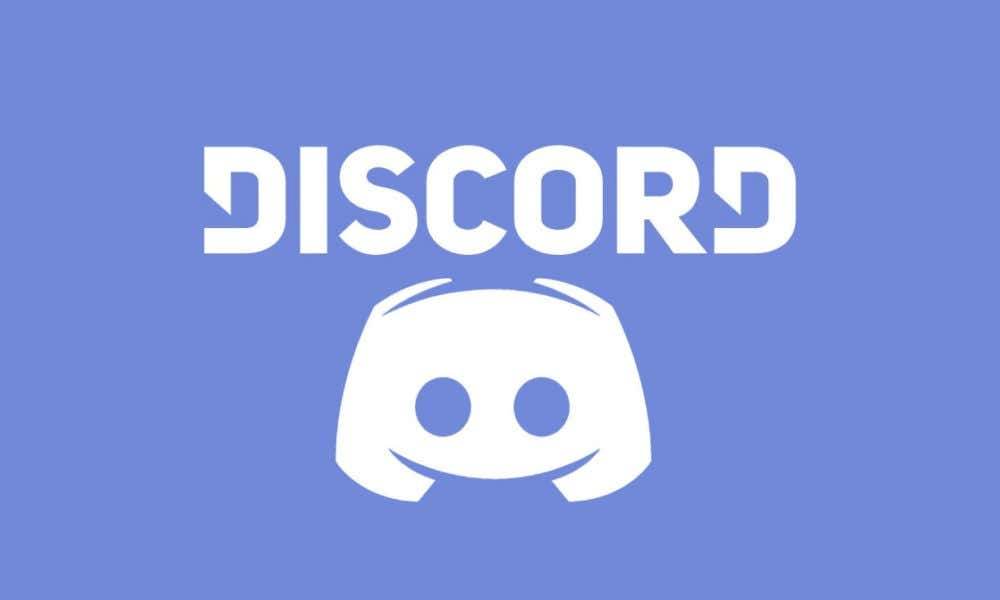
Solo se necesitan unos pocos pasos para acceder a Discord a través del navegador web en lugar de a través de la aplicación Discord. Discord se ejecutará en el navegador web tanto en Windows como en Mac, pero deberá descargar la aplicación para usarla en Android o a través de iOS.
Cómo usar Discord a través del navegador web
Discord funcionará con casi todos los navegadores web de escritorio, pero muchos usuarios informan que Chrome es la mejor opción porque brinda una experiencia superior en comparación con Firefox u Opera. Para acceder y usar la versión web de Discord, comience por ir a Discord.com/login.
- Ingrese su correo electrónico o número de teléfono y contraseña en los campos correctos.
- Seleccione Iniciar sesión.
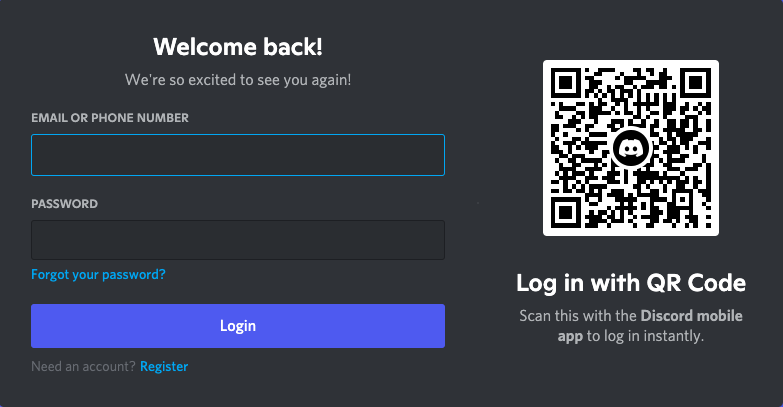
Después de iniciar sesión, aterrizará en la pestaña Amigos de Discord. Desde este punto, puede navegar a través de los menús de Discords como lo haría en la aplicación de escritorio.
Versión web de Discord vs. Aplicación de discordia
Aunque navegar por las versiones de Discord es similar, existen varias diferencias notables entre ellas.
La versión del navegador de Discord requiere menos recursos del sistema que la aplicación Discord. Se ejecuta fácilmente en casi todos los navegadores, aunque muchos usuarios han sugerido usar Google Chrome en lugar de otros navegadores populares como Firefox o Microsoft Edge.
La desventaja de consumir menos recursos es que la web de Discord carece de algunas de las funciones que a los jugadores les encantan de la aplicación de escritorio.
La aplicación Discord mostrará qué juego estás jugando actualmente a todos tus amigos, pero la versión del navegador no lo hará. En algunos casos, esto podría ser un beneficio; si desea chatear con amigos y jugar un juego sin que nadie intente unirse, use el navegador web en su lugar. Por otro lado, si quieres que todos tus amigos te vean jugando Phantasy Star Online: New Genesis, querrás iniciar la versión de escritorio.
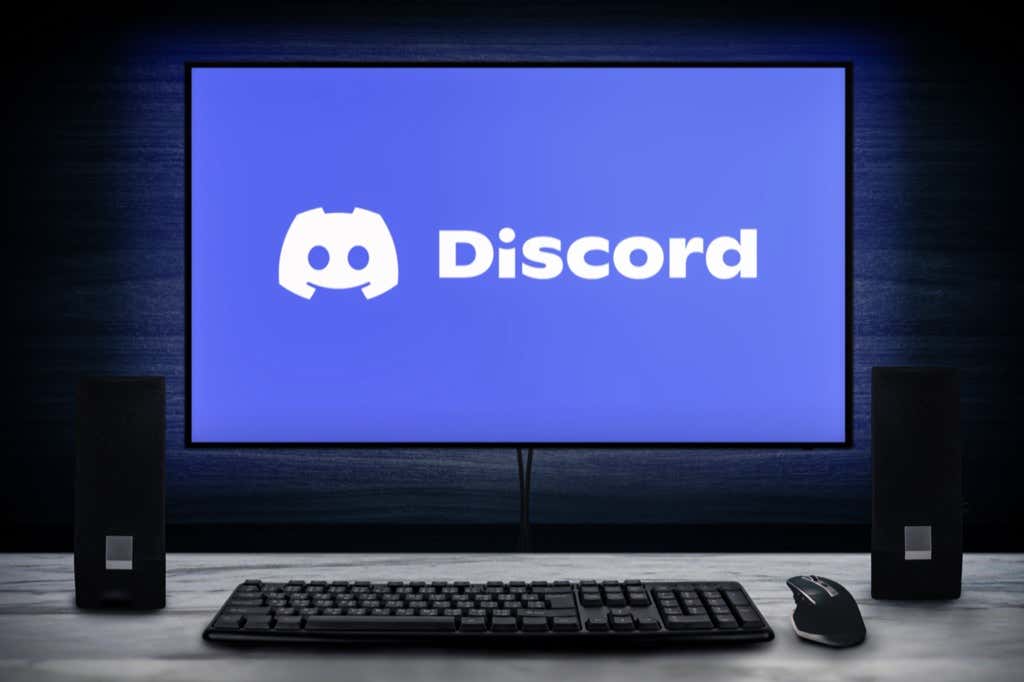
Otra diferencia clave radica en el chat de voz. Muchos jugadores hoy en día usan teclados mecánicos debido a su mayor capacidad de respuesta y mejor sensación, pero estos teclados son ruidosos. Para evitar inundar su canal de voz con el sonido de las teclas, Discord tiene una función de pulsar para hablar. Esta función funciona en la aplicación web, pero solo si es la ventana activa.
Si desea usar pulsar para hablar mientras juega, deberá usar la versión de escritorio de Discord. Puede cambiar entre estas opciones en el menú Configuración de usuario.
- Abre Discordia.
- Seleccione Configuración de usuario en la parte inferior izquierda de la pantalla junto a su nombre.
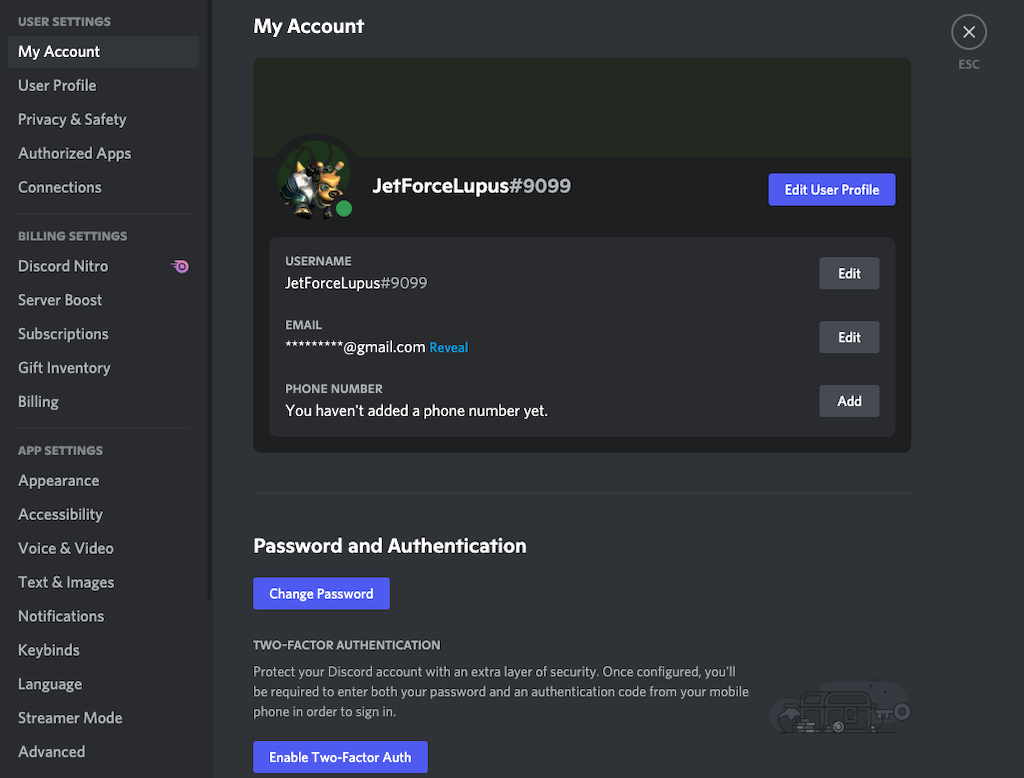
- Seleccione Voz y video.
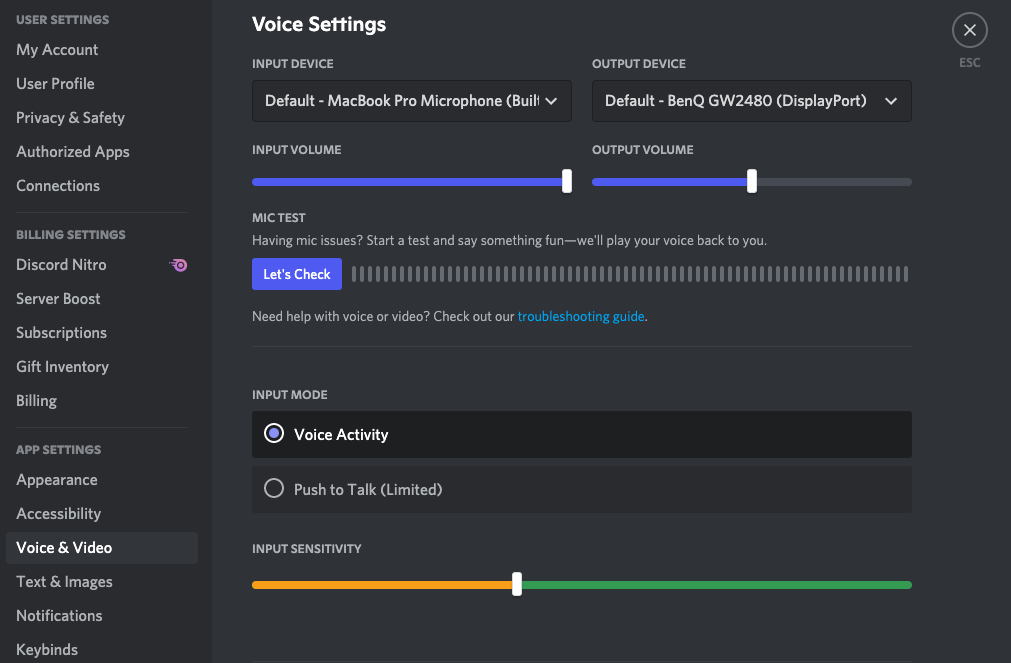
- Seleccione Pulsar para hablar. Si está accediendo a Discord a través del navegador web, la palabra Limitado aparecerá junto a la opción entre paréntesis.
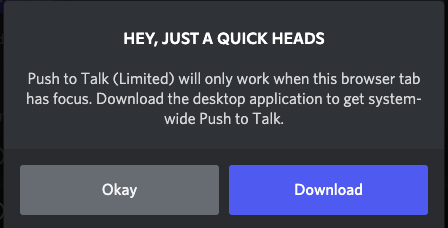
Si selecciona Push to Talk mientras está en el navegador web, una advertencia le indicará que Push to Talk solo está activo cuando la ventana está enfocada. La versión predeterminada del navegador es Actividad de voz.
Ambos son factores importantes a tener en cuenta al decidir qué versión de Discord usar. La aplicación Discord también se puede configurar para que se inicie al iniciarse. Si solo usa su PC para jugar, la capacidad de saltar directamente a Discord tan pronto como inicie su PC puede ahorrarle tiempo. También puede utilizar las notificaciones del sistema de su PC para enviar notificaciones de Discord.
Si bien las versiones de Discord están disponibles en dispositivos móviles como iPhone y Android, tienen una función más limitada que cualquiera de las versiones de escritorio. Entonces, si bien puede acceder a Discord Nitro básicamente a través de cualquier versión de Discord, se experimenta mejor a través de la aplicación de escritorio.
Los jugadores han pedido versiones de Discord basadas en consola desde hace un tiempo, con la esperanza de que Xbox adopte Discord. Desafortunadamente, no se sabe en el momento de escribir este artículo si Discord llegará a Xbox, aunque PlayStation ha dicho que esperan llevar Discord a las consolas de Sony el próximo año.








